0x01 使用OpenSSH登录iPhone
首先在Cydia安装OpenSSH插件
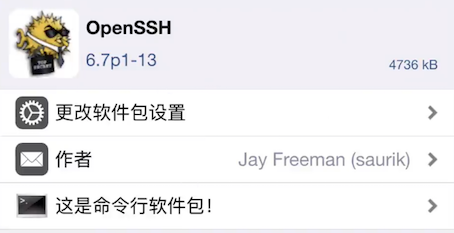
SSL:Secure Sockets Layer,是为了网络通信提供安全及数据完整性的一种安全协议,在传输层对网络连接进行加密。
OpenSSL:是SSL的开源实现,绝大部分的https其实就是http+openssl
OpenSSH:远程登录,并且可以保证登录的安全性,安全性指的就是其加密是由OpenSSL完成的。
接着,需要保证手机和Mac是在同一个wifi环境下。在Mac上的终端里输入
ssh 用户名@手机ip地址
这时候会让你保存散列值,这个散列值是用散列算法把公钥信息算出来的。

输入yes后,会问你手机root账户的登录密码,密码默认是alpine。(通过passwd和passwd mobile修改两个账号的密码)

密码输入后,就已经成功登录到你的手机上了,如果想要退出登录,终端输入exit即可。
SSL
连接有三个步骤
建立安全连接
第一次登录时,iPhone会将其自己的公钥等信息发给Mac端,会问我们是否保存,即我们第一次连接手机时出现的提示。
/etc/ssh/ssh_host_rsa_key.pub -> ~/.ssh/known_hosts
客户端认证
基于密码的认证
基于密钥的认证
Mac端生成公钥和私钥(终端输入:ssh-keygen),将公钥的内容追加到iPhone端(~/.ssh/authorized_keys,终端打开进.ssh目录:ssh-copy-id root@手机ip地址)
数据传输
0x02 使用USB登录iPhone
WIFI连接操作iPhone的效率低于直接用USB连接,所以我们有时候需要用USB进行登录手机的操作。
默认情况下SSH走的是TCP协议,所以需要用到WIFI环境,所以我们需要设置将SSH通过USB连接手机,一般我们Mac电脑都有一个usbmuxd服务程序,首先我们需要将Mac电脑自己ssh到自己电脑的端口,比如端口10010,然后通过usbmuxd将这个10010端口映射到iPhone的22端口,这样相当于ssh到了手机的22端口。
下载usbmuxd工具包:https://cgit.sukimashita.com/usbmuxd.git/snapshot/usbmuxd-1.0.8.tar.gz ,需要用到里面的tcprelay.py和usbmux.py脚本

映射端口,如果要保持端口映射就不能关闭或者结束当前终端命令
python tcprelay.py -t 22:10010

新开一个终端窗口,ssh连接到10010端口
ssh root@localhost -p 10010
这种方式建立的连接,也可以进行拷贝文件操作
pscp -P 10010 Mac上文件路径 root@localhost:iPhone文件夹路径
默认情况下,iOS终端不支持中文输入和显示 新建一个~/.inputrc文件,文件内容设置为
set convert-meta off :不将中文字符转化为转义序列
set output-meta on :允许向终端输出中文
set meta-flag on \ set input-meta on :允许向终端输入中文
0x03 Cycript
首先在手机Cydia上安装Cycript插件,安装完成后会要求重启Springboard。
Cycript的常规操作,连接到手机后进行操作
cycript开启
- cycript

- cycript -p 进程id
- cycript -p 进程名称
退出cycript:ctrl + d
取消输入:ctrl + c
查询进程:ps
- ps -A:查询所有进程
- ps -A | grep 关键字,过滤进程
1. 简单实战
我们有如下页面,需要把红色的view隐藏掉
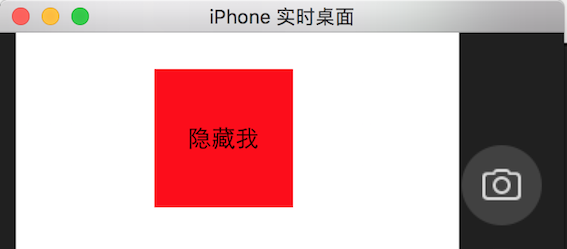
首先找到我们的app,此例中我们的进程是594
ps -A
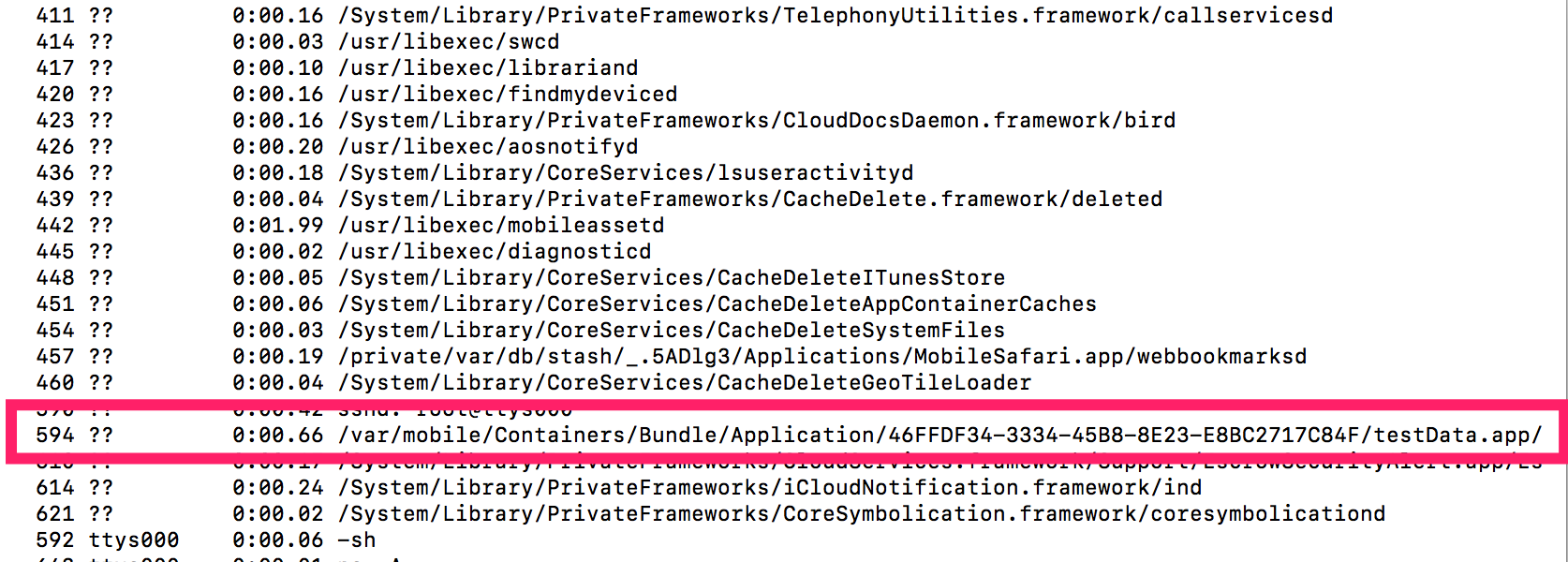
连上我们的app,然后打印下UIApplication对象
cycript -p 594
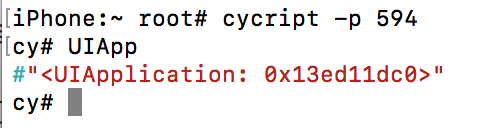
如果想要打印所有成员变量
*变量(或#地址)
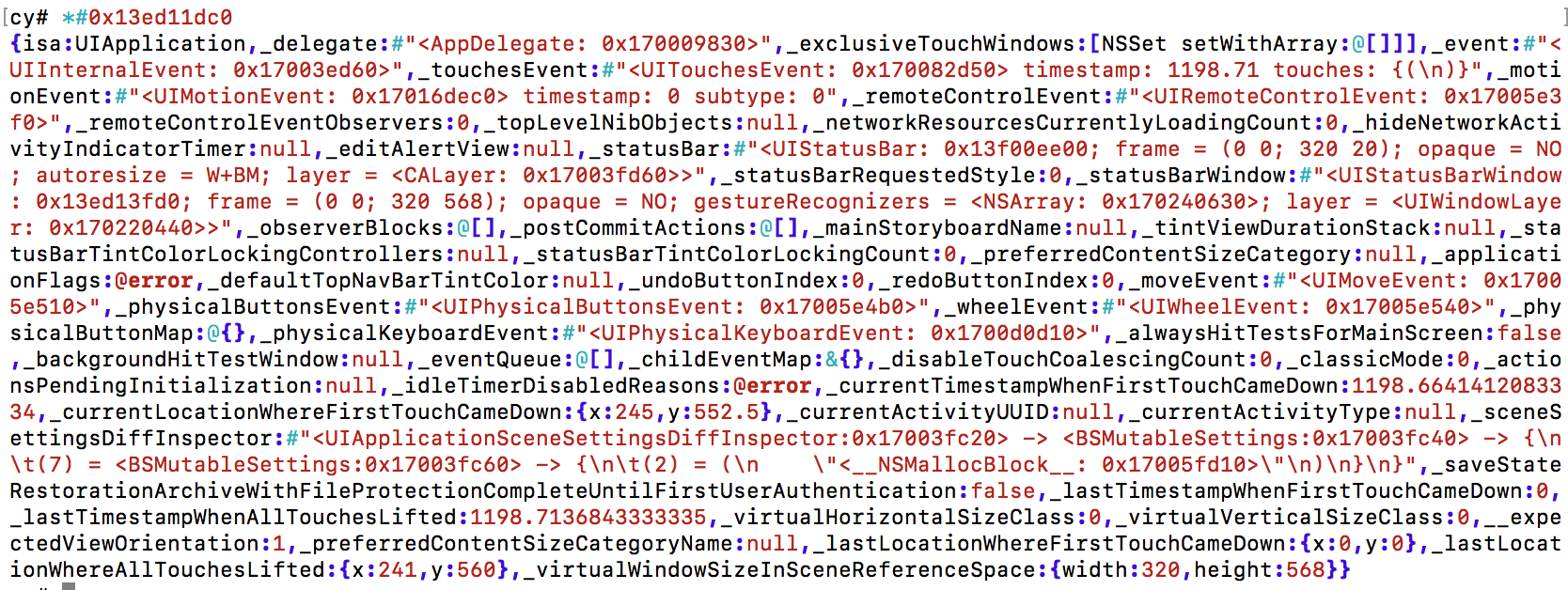
如果要递归打印所有子view
① view对象(或#地址).recursiveDescription().toString()
② choose(UILabel):可以筛选出所有子view是UILabel的
③ 层级打印:[view _printHierarchy].toString()
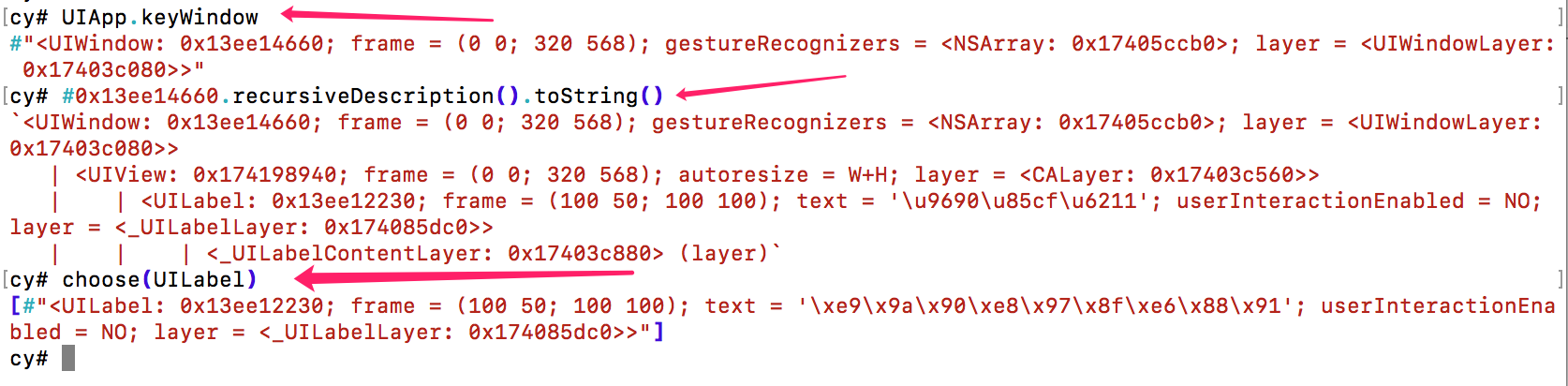
至此,已经拿到我们要隐藏的Label的内存地址0x13ee12230,只需要设置hidden为YES即可
[#0x13ee12230 setHidden:YES]
更多使用,可以查看官方手册:http://www.cycript.org/manual/
2. 封装Cycript常用方法
比如想封装一个返回keyWindow的方法以及一个打印对应view所有子控件的方法,我们定义代码如下,函数前面加上exports表示调用的时候需要加上工具的名字,比如tool.keyWindow;如果不加exports,表示直接使用函数名调用。
1 | (function(exports){ |
保存的文件格式以cy结尾,并在文件保存到手机的/usr/lib/cycript0.9/com文件夹下,比如在此文件夹下新建一个文件夹myCycript,那么刚刚新建的cy文件保存到/usr/lib/cycript0.9/com/myCycript下
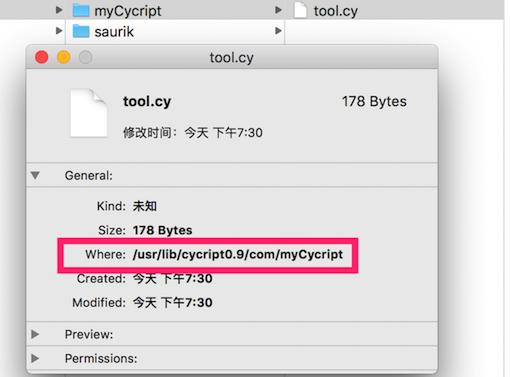
导入的时候@import com.myCycript.tool,并且进行使用

0x04 Reveal的使用
首先手机的Cydia里面搜索安装Reveal Loader

然后设置 —> Reveal —> Enabled Applications —> 勾选要调试的app
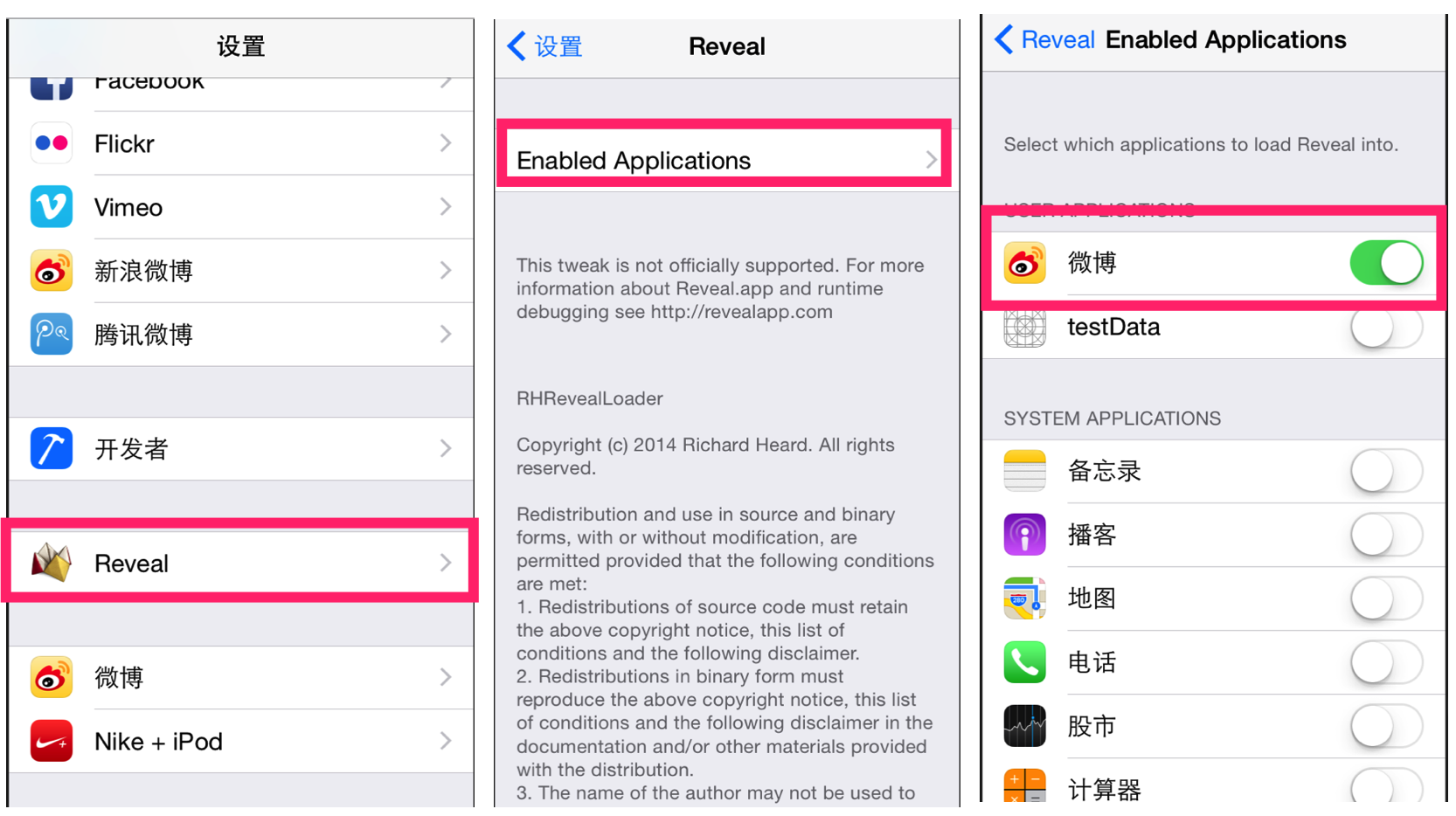
mac打开Reveal,菜单栏help —> Show Reveal Library in Finder —> iOS Library
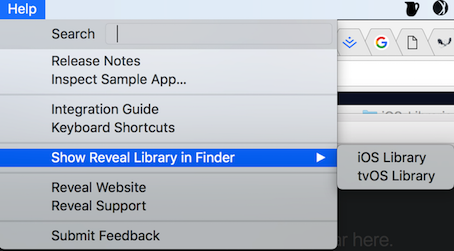
打开库,找到里面的RevealServer

在iPhone的/Library下找到RHRevealLoader目录,如果没有就新建一个,并将之前的RevealServer文件复制到这个目录,并改名为libReveal.dylib
scp /路径/RevealServer root@iPhone地址:/Library/RHRevealLoader/libReveal.dylib
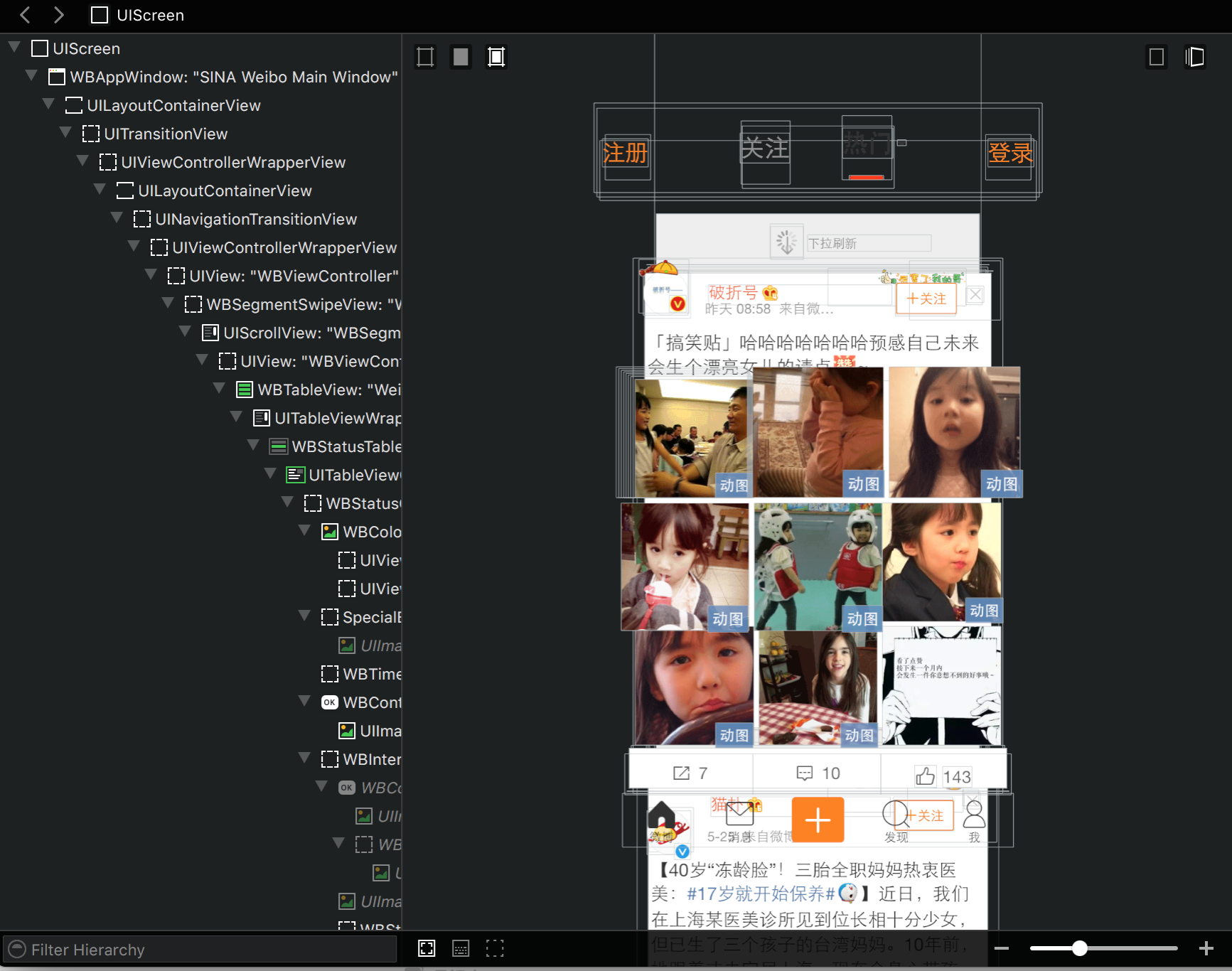
0x05 脱壳
脱壳分为硬脱壳和动态脱壳,硬脱壳是根据解密算法进行脱壳,也是官方的方式;动态脱壳是在内存中将程序导出。可以查看Mach-O格式来验证是否加壳
① Mach-O View:Load Commands —> LC_ENCRYPTION_INFO —> Crypt ID的值为0是未加密
② otool工具:otool -l 文件路径 | grep crypt
1. Clutch
首先下载 https://github.com/KJCracks/Clutch/releases ,将Clutch文件拷贝到手机的/usr/bin目录,使用方法如下
① clutch -i : 列出已安装的app
② clutch -d app序号或bundle id:脱壳
③ /private/var/mobile/Documents/Dumped下就是脱壳好的文件
2. Dumpdecrypted
首先下载https://github.com/stefanesser/dumpdecrypted。
在源代码目录下make进行编译,得到dumpdecrypted.dylib动态库文件。将这个文件拷贝到手机的/var/root目录下,使用方法如下
① 终端进入/var/root目录下
② 将这个动态库注入可执行文件中:DYLD_INSERT_LIBRARIES=dumpdecrypted.dylib 文件路径/文件.app/dump出文件的名字
③ 生成的.dycrypted就是脱壳后的文件
0x06 动态调试
动态调试需要用到debugserver,一开始是放在Xcode里面,当识别到手机设备时,Xcode会将debugserver放到手机的/Developer/usr/bin/目录下。
但是一般情况下debugserver缺少权限,无法调试其他的app,需要重签名加上2个调试相关的权限。
- get-task-allow
- task_for_pid-allow
先将/Developer/usr/bin/目录下的debugserver导出到mac,接着导出原来的签名权限
ldid -e debugserver > debugserver.entitlements
给debugserver.entitlements 加上get-task-allow和task-for-pid_allow权限。接着重新签名
ldid -S debugserver.entitlements debugserver
如果没有安装ldid:brew install ldid
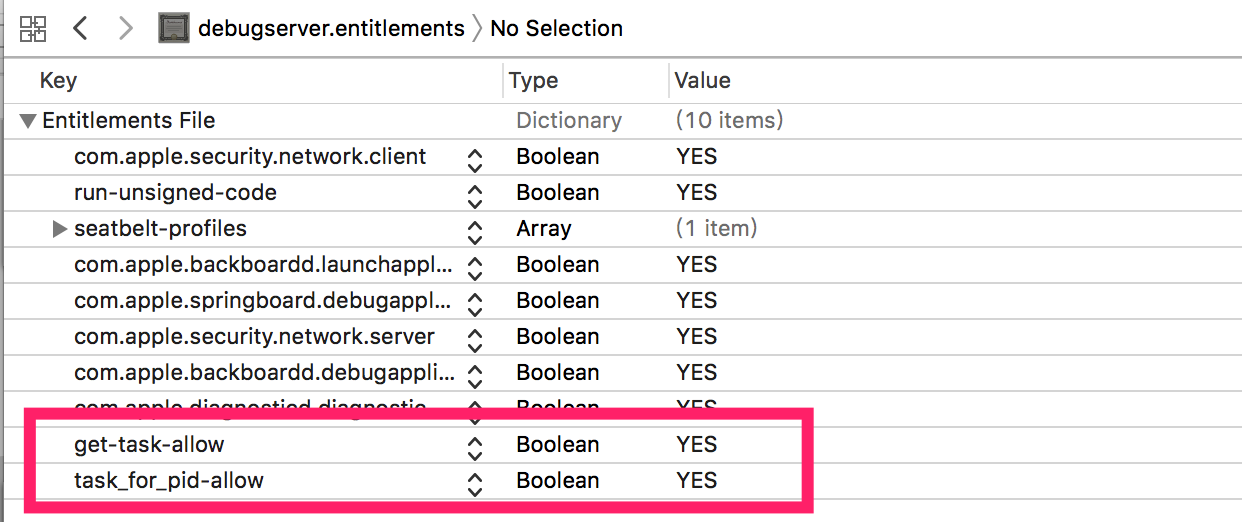
也可以用codesign重签
① 查看权限信息:codesign -d —entitilements - debugserver
② 签名权限:codesign -f -s - –entitlements debugserver.entitlements debugserver
最后放到/usr/bin/目录,注意不是之前的那个/Developer/usr/bin。
我们在手机终端敲下debugserver,如果拒绝执行,需要加上运行权限
chmod +x debugserver
简单实战
我们想要在button的点击事件打个断点
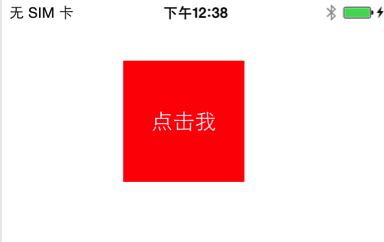
找到进程id,此例是607。接着debugserver进行附加程序
debugserver *:10011 -a 607
表示的意思是:debugserver 地址:端口 -a 进程id
电脑上如果是wifi连接手机的话,命令如下:
process connect connect://手机ip地址:debugserver的端口号(即上面的607)
如果是usb映射连接手机的话,mac上需要多映射一个端口
python tcprelay.py -t 10011:10011
接着,lldb连接debugserver服务
process connect connect://localhost:10011
我们用私有方法_shortMethodDescription找到控制器当下所有的方法
po [[UIApplication sharedApplication].keyWindow.rootViewController _shortMethodDescription]
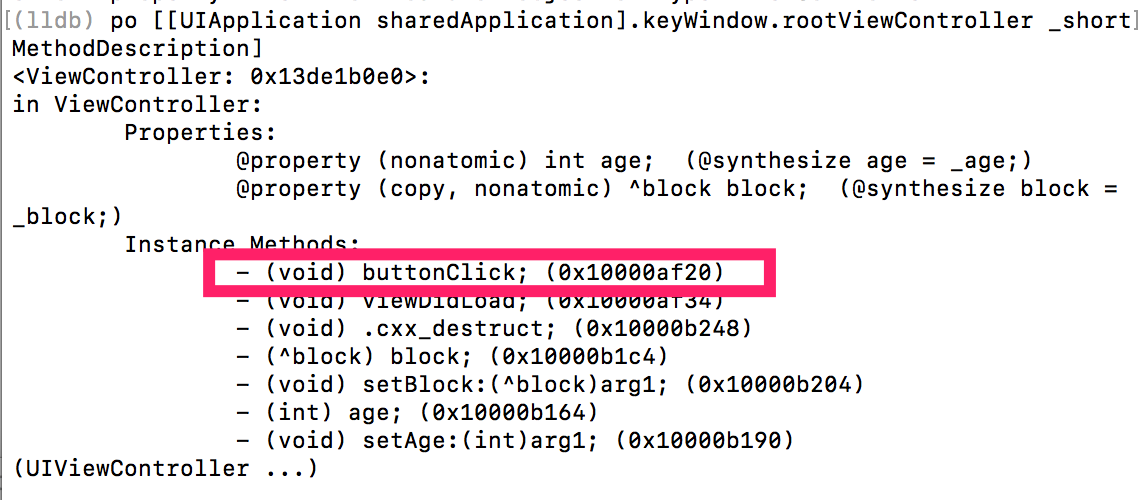
我们找到了一个buttonClick的方法,我们设置断点
b buttonClick

我们输入c,让程序继续运行,然后点下按钮,发现我们的方法被断下了
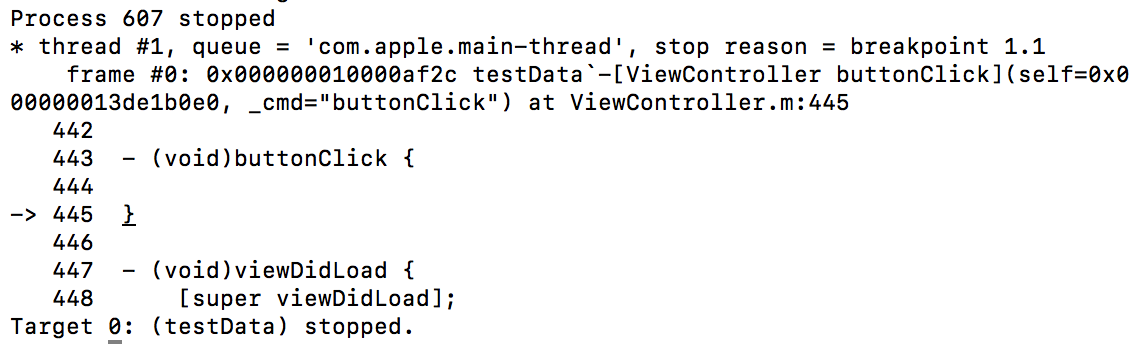
lldb其他命令
- br l :查看所有断的点
- br del 8:把标号为8的断点删除
- b name:所有方法叫name的都下断点
- b -[NSString stringWithFormat:]:给NSString类的stringWithFormat方法下断点
- br s -S count:给所有selector为count的方法下断点
- br s -a:内存地址断点
- s:源码级别单步执行,遇到子函数进入
- si:单步执行,遇到子函数进入
- n:源码级别单步执行,遇到子函数不进入
- ni:单步执行,遇到子函数不进入
- f:退出子函数
- image lookup –address 内存地址
- image list -o -f:查看当前进程中的所有模块,一般第一个使我们的主程序,会出现两个值,左边的是ASLR偏移地址,右边是偏移后的地址。右边减去前面就是hopper查看到的基地址
参考页面:http://lldb.llvm.org/lldb-gdb.html
更多私有函数
- recursiveDescription:按层次打印视图结构,递归方法,所以子视图下的子视图层级也会被打印
- _printHierarchy:直接打印某个view的信息
- _autolayoutTrace:recursiveDescription的简化版,去掉了view的相关描述
- _ivarDescription:所有成员变量的名字和值
- _methodDescription:打印对象的属性、实例方法和类方法
0x07 theos
1. 修改Mac的环境变量
新建一个theos目录,此例中我们为~/Documents/theos
编辑配置文件
vi ~/.bash_profile新加入如下两行内容
export THEOS=~/Documents/theosexport PATH=$THEOS/bin:$PATH使环境变量生效
source ~/.bash_profile
2. 下载theos
下载到我们刚才的~/Documents/theos目录
git clone --recursive https://github.com/theos/theos.git $THEOS
3. 新建一个Tweak项目
新建一个目录存放项目,本例中使用~/Documents/hack,进入该目录后输入命令
nic.pl
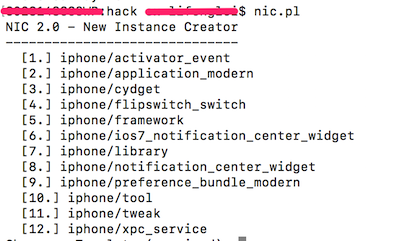
我们选择序号11
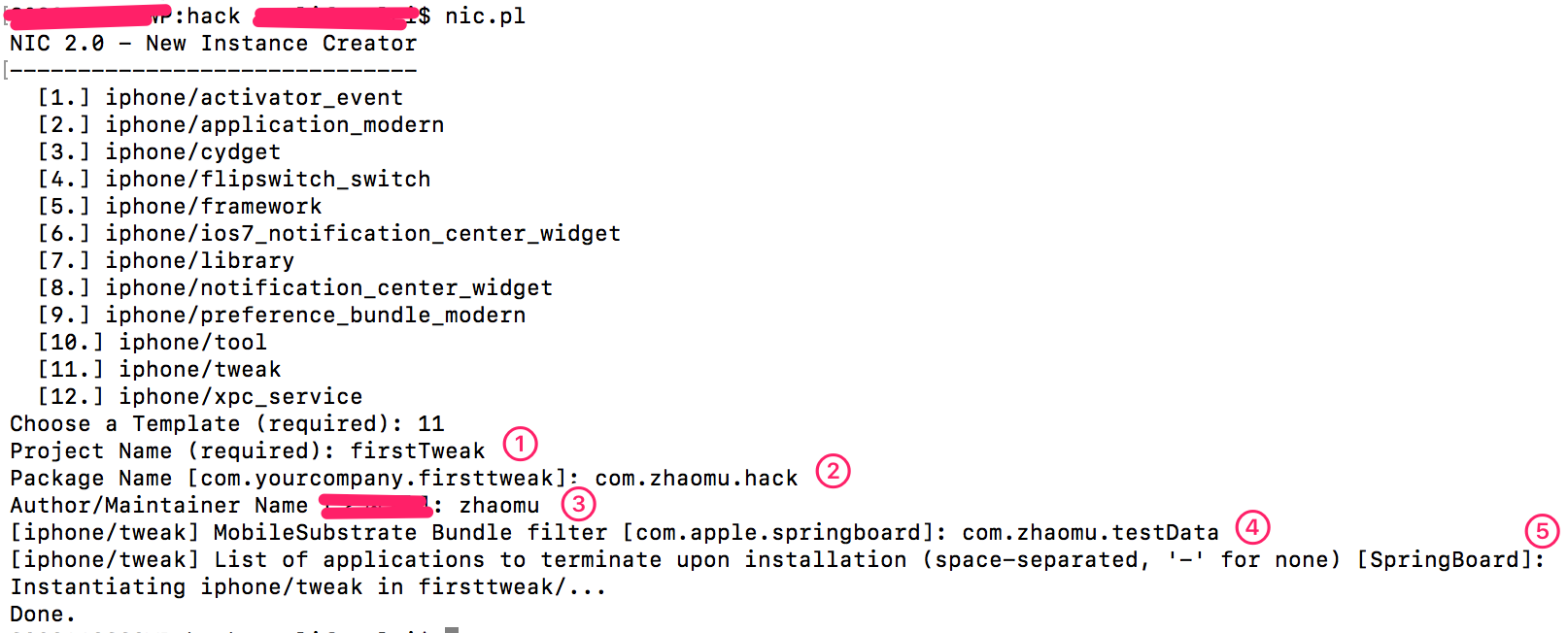
① 项目名称,随便写
② 项目ID,随便写
③ 作者,随便写,不写直接回车的话默认选择Mac用户名
④ 要被hack的项目Bundle ID,可以用Cycript找到你要项目的Bundle ID
⑤ 安装后要关闭的程序列表,直接回车即可
4. 编辑Makefile
打开Makefile,添加两个变量说明是通过什么ip和什么端口来访问手机
- THEOS_DEVICE_IP
- THEOS_DEVICE_PORT
1 | export THEOS_DEVICE_IP=127.0.0.1 |
每次操作嫌麻烦的话,也可以直接到~/.bach_profile中添加。
5. 安装
安装到手机,我们需要三个步骤:编译 –> 打包为deb –>安装
编译:make
如果装了多个Xcode可能会导致make报错,需要制定Xcode
sudo xcode-select –switch /Application/Xcode.app/Contents/Developer
如果继续报错,清理下之前的缓存:make clean
打包:make package
打包的时候如果遇到错误:

那就是压缩问题,改成gzip压缩就可以了
修改dm.pl文件,
vim $THEOS/vendor/dm.pl/dm.pl。用#号注释掉use IO::Compress::Lzma;和use IO::Compress::Xz;修改deb.mk内的压缩方式为gzip
$ vim $THEOS/makefiles/package/deb.mk_THEOS_PLATFORM_DPKG_DEB_COMPRESSION ?= gzip
安装:make install
6. 演示
做个简单demo,我们如下图有5个cell,要求新增2个cell,分别展示6娃和7娃。
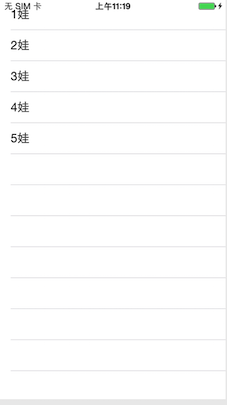
我们在我们的Tweak项目里,打开Tweak.xm文件,编写代码如下
1 | %hook ViewController |
安装到手机后,会需要确认两次手机root用户的密码
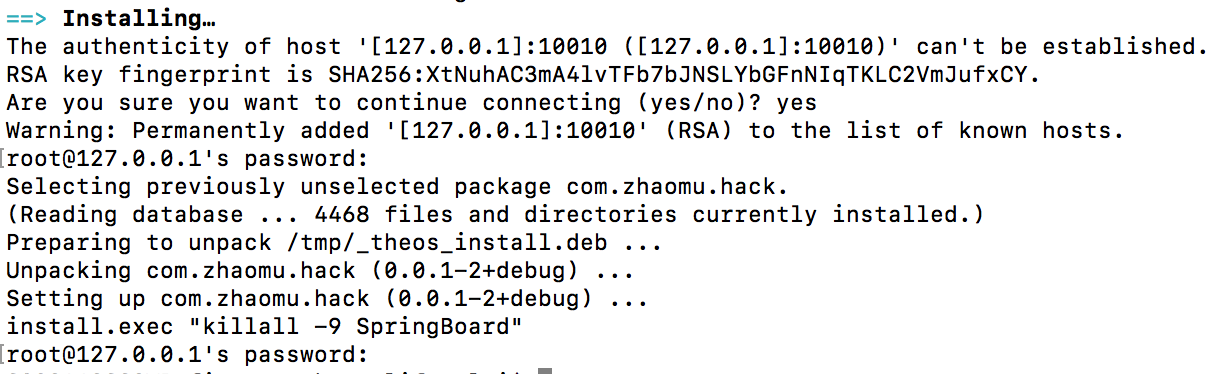
看下我们软件的变化,我们已经完成了我们的需求。即使重启app,也会一直生效。
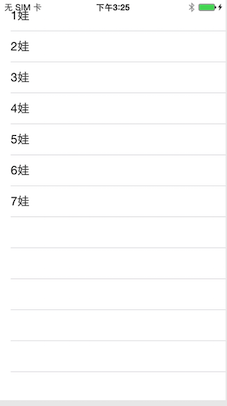
theos常用语法:
%hook:与%end配对,表示hook的类名
%orig:调用原来的实现
%new:新建类或方法
%log:打印到控制台
%property:新加属性
0x08 Frida
1. 安装
Mac的安装
sudo pip install frida
iPhone的安装
① 添加源:https://build.frida.re/
② 源加完后,搜索Frida进行安装
2. 使用
所有进程:frida-ps -U
附加进程:frida -U 进程名字